电脑网页版QQ空间访问指南
在数字化生活日益丰富的今天,QQ空间作为承载了无数人青春回忆的社交平台,依然拥有着庞大的用户群体。无论是想重温旧梦,还是与朋友分享生活的点滴,进入QQ空间都是一个不错的选择。尤其对于习惯使用电脑浏览网页的用户来说,掌握在电脑网页上进入QQ空间的方法显得尤为重要。下面,就让我们一起详细了解一下如何在电脑网页上顺利进入QQ空间。
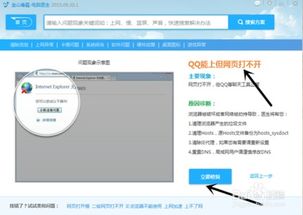
一、准备工作
在正式开始之前,我们需要做一些简单的准备工作,以确保整个过程的顺利进行。
1. 确保网络连接正常:无论是有线网络还是无线网络,都需要确保你的电脑已经连接到互联网,并且网络状况良好。
2. 打开浏览器:选择一个你常用的浏览器,如谷歌Chrome、火狐Firefox、微软Edge或360浏览器等。确保浏览器版本较新,以免出现兼容性问题。
3. 登录QQ账号(如有需要):虽然有些方法可以直接进入QQ空间而无需登录QQ账号,但为了更全面地管理和查看自己的空间内容,建议先登录QQ账号。
二、直接在浏览器中输入网址
这是最简单也是最直接的方法,适用于所有用户。
1. 打开浏览器:在电脑的桌面上找到浏览器图标,双击打开。
2. 输入网址:在浏览器的地址栏中输入“http://qzone.qq.com/”或“https://qzone.qq.com/”,然后按下回车键。
3. 进入QQ空间:如果之前已经登录了QQ账号,浏览器可能会自动跳转到你的QQ空间页面。如果没有登录,会提示你输入QQ号和密码进行登录。
三、通过QQ官网进入
如果你已经登录了QQ账号,或者想要通过QQ官网的其他入口进入QQ空间,可以按照以下步骤操作。
1. 打开QQ官网:在浏览器的地址栏中输入“http://www.qq.com/”或“https://www.qq.com/”,然后按下回车键。
2. 找到QQ空间入口:在QQ官网的首页上,你会看到一个“QQ空间”的图标或链接。通常这个图标会位于页面的显眼位置,如顶部导航栏或侧边栏。
3. 点击进入:点击“QQ空间”图标或链接,浏览器会自动跳转到QQ空间的登录页面。如果之前已经登录了QQ账号,会直接跳转到你的QQ空间页面。
四、通过QQ客户端进入
虽然题目要求是在电脑网页上进入QQ空间,但有时候通过QQ客户端进入也是一种快捷的方式,尤其是当你已经在使用QQ聊天时。
1. 打开QQ客户端:在电脑的桌面上找到QQ客户端图标,双击打开。
2. 登录QQ账号:输入你的QQ号和密码,点击登录。
3. 找到QQ空间入口:在QQ客户端的主界面上,你会看到一个类似于星星的图标,这是QQ空间的快捷入口。点击这个图标,浏览器会自动打开并跳转到你的QQ空间页面。
五、通过搜索引擎搜索
如果你不确定QQ空间的网址,或者想要通过搜索引擎找到一些相关的教程或信息,可以按照以下步骤操作。
1. 打开搜索引擎:在浏览器的地址栏中输入你常用的搜索引擎网址,如“https://www.baidu.com/”或“https://www.google.com/”,然后按下回车键。
2. 输入搜索关键词:在搜索引擎的搜索框中输入“QQ空间 网址”或“如何在电脑网页进入QQ空间”等关键词,然后按下回车键。
3. 选择搜索结果:在搜索结果中选择一个可靠且相关的网页链接,点击进入。通常,这些网页会提供详细的进入QQ空间的步骤和方法。
六、注意事项与常见问题
在进入QQ空间的过程中,可能会遇到一些常见的问题或需要注意的事项。以下是一些可能的解决方案和建议:
1. 账号安全:在登录QQ账号时,请确保你使用的是官方提供的登录页面,并避免在不明来源的网页上输入账号密码。同时,定期更换密码和开启账号保护功能可以提高账号的安全性。
2. 浏览器兼容性:虽然大多数现代浏览器都能支持QQ空间的访问,但有时候可能会因为浏览器的某些设置或插件导致访问异常。如果遇到这种情况,可以尝试更换浏览器或清理浏览器的缓存和插件。
3. 网络连接:如果网络连接不稳定或速度较慢,可能会导致QQ空间页面加载缓慢或无法加载。此时,可以尝试检查网络连接状态或切换到其他网络环境。
4. 隐私设置:在QQ空间中,你可以设置自己的隐私权限,如谁可以访问你的空间、谁可以评论你的动态等。请根据自己的需求合理设置隐私权限,以保护个人隐私安全。
5. 遇到问题及时联系客服:如果在进入QQ空间的过程中遇到任何问题或疑问,可以及时联系QQ客服或查阅QQ空间的帮助文档。这些渠道通常会提供详细的解决方案和操作步骤。
通过以上几种方法,你可以在电脑网页上顺利进入QQ空间。无论是想要查看朋友们的动态、分享自己的生活点滴还是寻找一些美好的回忆,QQ空间都是一个值得一试的平台。希望这篇文章能帮助你更好地了解和掌握如何在电脑网页上进入QQ空间的方法。
- 上一篇: 掌握音准,玩转民谣与古典:吉他调音器实用教程指南
- 下一篇: 一键查询所有快递,轻松掌握包裹动态
新锐游戏抢先玩
游戏攻略帮助你
更多+-
01/31
-
01/31
-
01/31
-
01/31
-
01/31










